Como usar los atajos de teclado en Divi
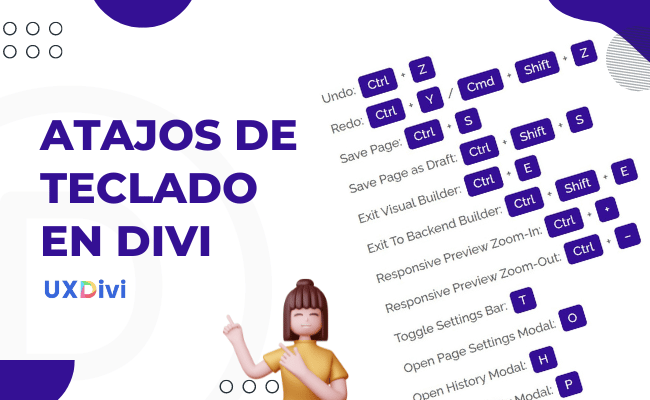
En este tutorial vamos a hablar sobre como usar los atajos de teclado que hay disponible en Divi. Estos atajos te ayudarán a optimizar tu rapidez en el proceso de diseño hecho con Divi.
Índice
Estos son fáciles de pasar por alto y a menudo se olvidan. Pero pueden acelerar tu flujo de trabajo si decides usarlos. El tiempo que ahorras al usar atajos de teclado en Divi en comparación con el tiempo que gastas en hacer los mismos pasos con solo el mouse puede ser considerable. Por eso es importante ver cuáles serían los atajos de teclado para Divi más provechosos para tu actividad de diseño diaria.
Puedes encontrar una lista de los atajos de teclado dentro del modal de Divi Builder Helper. Simplemente, presiona la tecla Shift + el signo de interrogación (shift +?) en tu teclado desde Visual Builder y haz clic en la pestaña de atajos para verlos.
A continuación mostramos la lista oficial de los atajos de teclado en Divi disponibles:
Atajos de página
- Deshacer: Ctrl + Z
- Rehacer: Ctrl + Y / Cmd + Shift + Z
- Guardar página: Ctrl + S
- Guardar página como borrador: Ctrl + Shift + S
- Salir de Visual Builder: Ctrl + E
- Salir a Backend Builder: Ctrl + Shift + E
- Ampliación de vista previa receptiva: Ctrl + +
- Reducción del zoom de vista previa receptiva: Ctrl + –
- Alternar barra de configuración: T
- Configuración de página abierta Modal: O
- Modal de historial abierto: H
- Portabilidad Abierta Modal: P
- Listar todos los accesos directos: ?
Accesos directos del editor en línea
- Salir del editor en línea: Esc
Accesos directos del módulo
- Copiar Módulo: Ctrl + C
- Módulo de corte: Ctrl + X
- Módulo de pegado: Ctrl + V
- Copiar configuración de diseño del módulo: Alt + Ctrl + C
- Pegar configuración de diseño del módulo: Alt + Ctrl + V
- Deshabilitar módulo: D
- Módulo de bloqueo: L
- Ajustar relleno por 10px: Shift + Arrastrar
- Ajuste del relleno del espejo: Mayús + Alt + Arrastrar
- Ajustar relleno al lado opuesto: Alt + Arrastrar
- Copiar módulo: + Arrastrar Alt + Mover módulo
- Cambiar estructura de columna C + 1 / 2 / 3 / 4
- Hacer fila de ancho completo: R + F
- Cambiar ancho de canaleta: G + 1 / 2 / 3 / 4
- Aumentar relleno de fila: R + Izquierda/Derecha/Arriba/Abajo
- Aumentar el relleno de filas en 10px: Shift + R + Izquierda/Derecha/Arriba/Abajo
- Reducir relleno de fila: Alt + R + Izquierda/Derecha/Arriba/Abajo
- Agregar nueva fila: R + 1 / 2 / 3 / 4
- Aumentar el relleno de la sección: S + Izquierda/Derecha/Arriba/Abajo
- Aumentar el relleno de la sección en 10 px: Shift + S + Izquierda/Derecha/Arriba/Abajo
- Reducir el relleno de la sección: Alt + S + Izquierda/Derecha/Arriba/Abajo
- Añadir Nueva Sección: S + 1 / 2 / 3
- Abra la configuración del módulo: haga doble clic en el módulo.
Accesos directos modales
- Cerrar: ESC
- Deshacer: Ctrl + Z
- Rehacer: Ctrl + Y / Cmd + Shift + Z
- Guardar cambios: Entrar
- Cambiar pestañas Mayús + Tabulador
- Alternar expansión modal: Ctrl + Enter
- Alternar ajuste modal: Ctrl + Flecha izquierda / Flecha derecha
Accesos directos del generador de backend
Los siguientes métodos abreviados de teclado están disponibles cuando Backend Builder está activo.
Atajos de página
- Guardar página: Ctrl + S
- Guardar página como borrador: Ctrl + Shift + S
- Deshacer: Ctrl + Z
- Rehacer: Ctrl + Mayús + Z
- Historial abierto: H
- Portabilidad abierta: P
- Configuración de página abierta: O
Accesos directos del módulo
- Módulo de corte: Ctrl + X
- Copiar Módulo: Ctrl + C
- Módulo de pegado: Ctrl + V
- Copiar módulo: + Arrastrar Alt + Mover módulo
- Deshabilitar módulo: D
- Módulo de bloqueo: L
- Cambiar estructura de columna: C + 1 / 2 / 3 / 4
- Agregar nueva fila: R + 1 / 2 / 3 / 4
- Añadir Nueva Sección: S + 1 / 2 / 3
- Abra la configuración del módulo: haga doble clic en el módulo.
Accesos directos modales
- Cerrar: ESC
- Guardar cambios: Entrar
- Cambiar pestañas: Mayús + Tabulador
- Módulo de vista previa: Ctrl + P
Texto, titulares y párrafo (Mac)
- H1 – ^ + ⌥ + 1
- H2 – ^ + ⌥ + 2
- H3 – ^ + ⌥ + 3
- H4 – ^ + ⌥ + 4
- H5 – ^ + ⌥ + 5
- H6 – ^ + ⌥ + 6
- Párrafo: ^ + ⌥ + 7
Texto, titulares y párrafo (Windows)
- H1 – Mayús + Alt + 1 (Windows)
- H2 – Mayús + Alt + 2 (Windows)
- H3 – Mayús + Alt + 3 (Windows)
- H4 – Mayús + Alt + 4 (Windows)
- H5 – Mayús + Alt + 5 (Windows)
- H6 – Mayús + Alt + 6 (Windows)
- Párrafo: Shift + Alt + 7 (Windows)
Si quieres aprender a usar Divi de manera profesional, revisa nuestro Curso básico de Divi donde te damos todos los detalles del tema si estás comenzando a usarlo.
¿Te han servido? Cuéntanos en los comentarios que tal te han funcionado estos atajos de teclado para Divi.




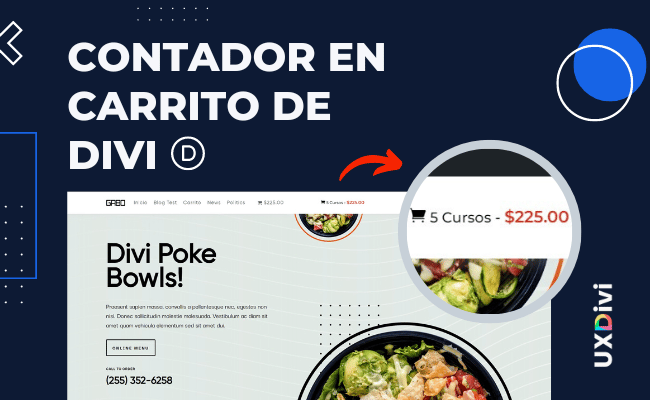






Comentarios